Galaxy 系の ダウングレード作業を初めてやって少しずつ手間取ったところがあったので私の備忘録として記事を作成しています。
[注意]
この記事はあくまで技術的にこういうことができた、という私自身の経験則です。
ダウングレードを推奨する記事でもなければ、同じことを行ってスマホが文鎮化したという内容については一切の責任を負いかねますことをご了承ください。
上記注意に同意ができましたら見ていきましょう。初めてやったのでガバがあったらコメントもらえると嬉しいです。
今回のダウングレードはこちらのサイト様を参考にさせていただきました。
https://www.getdroidtips.com/flash-firmware-samsung-odin-downloader/
事前準備
必要なものを入手する
まずはこれがなくてはお話になりません。
- Odin
https://samsungodin.com/
インストール不要の exe ファイルです。
- ダウングレードに使うファイル
https://www.sammobile.com/samsung/galaxy-s10e/firmware/#SM-G9700
今回私がダウングレードした機械は G9700 ですが、ご自分の機械をちゃんと確認して適したものをダウンロードしてきてください。
sammobile 様に無料登録をすることでダウングレード先のバージョンを入手することができます。英語なのでここは頑張ってください。(要望が多ければ登録手順も記事にするかもしれませんが……) - Galaxy USB driver
https://www.getdroidtips.com/download-latest-samsung-usb-drivers/
本来なら自分で探すべきなのですが、参考先のサイト様にてかなりわかりやすくまとめていらしたのでこちらをご紹介します。
自分の機械に適したドライバーを入手してください。
スマホ側で USB デバッグ モードをオンにする
- 設定 > 端末情報をタップします。

- モデル番号を確認して、[必要なものを入手する] で手に入れてきたものと同じものかを確認してください。端末の文鎮化と比べると慎重すぎるくらいがちょうどいいです。
正しいことが確認できましたら [ソフトウェア情報] をタップします。

- まずは [ベースバンドバージョン] を確認してください。ここのバージョンと sammobile 様の PDA という項目を比較して、香港版か中国版かを確認することができますので、ここでも正しいものを入手しているかを確認してください。
正しいことが確認出来たら [ビルド番号] を連打します。
うまくいっていると以下のように 「あと x ステップでデベロッパーモードになります。」 というポップアップが表示されますのでそのまま連打を続けます。
以下のように 「デベロッパーモードが有効になりました。」 と出たらこの工程は終了です。
- [設定] に戻ると 1 番下に [開発者向けオプション] が表示されるようになりますのでこれをタップします。

- [USB デバッグ] を有効にします。このとき 「USB デバッグを許可しますか?」 と確認のポップアップが発生しますので [OK] をタップします。
※そもそもこの開発者向けオプションの内容がわからないという方はこの設定以外を行わないことを強く推奨致します。
ダウングレード手順
ダウングレードは Galaxy S10e をダウンロード モードで接続し、操作自体は Odin 上で行います。
Galaxy S10e をダウンロード モードにする
- Galaxy S10e の電源を切った後、PC に Galaxy S10e を接続した状態で [音量ダウン ボタン] + [Bixby ボタン] を押し続けたまま電源ボタンを押して Galaxy S10e を起動します。
- 水色の画面で以下のような警告文が出ますので、[音量アップ ボタン] を押して先に進みます。

- 以下の画面になりましたらここでの作業は終了です。Galaxy はこのままで Odin の操作を行います。
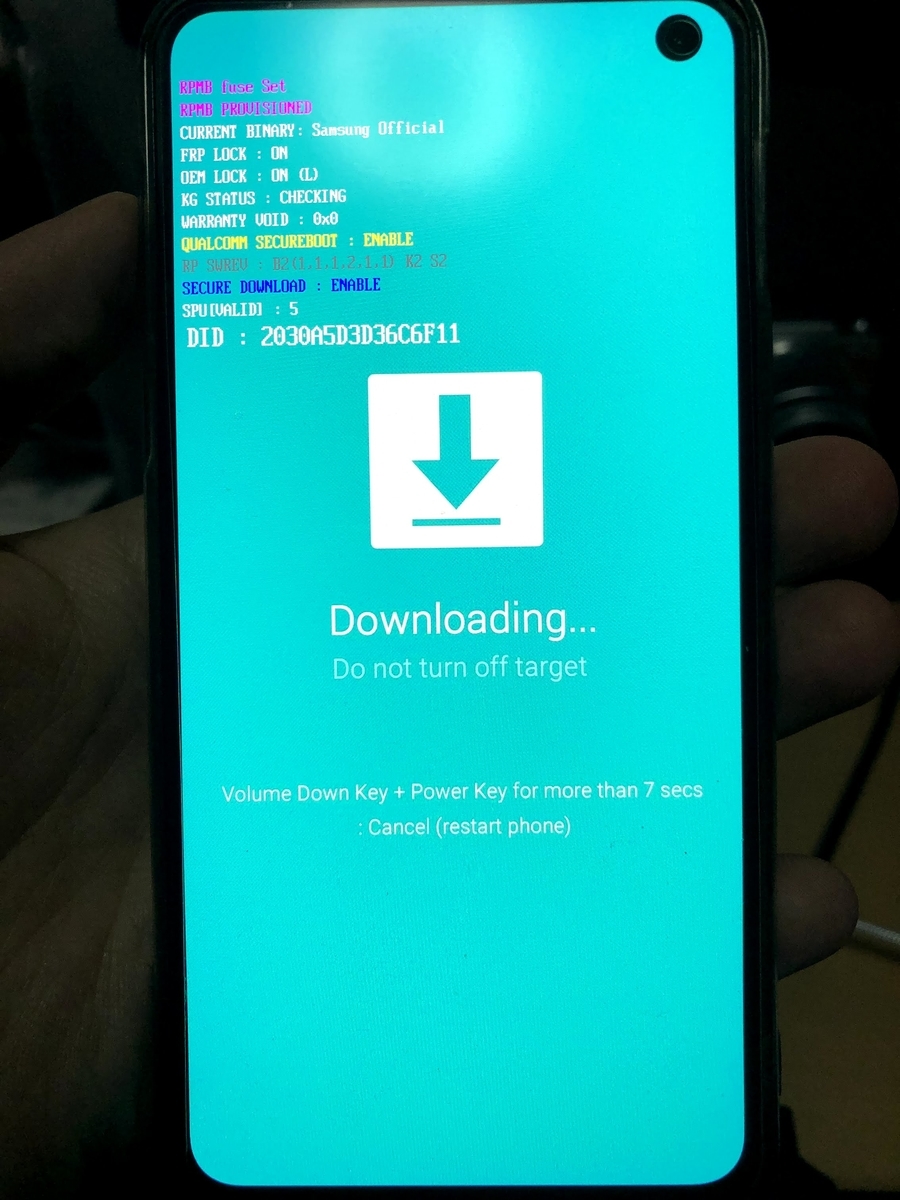
Odin の操作
- 入手してきたダウングレード用のファイルを展開し、以下のようにAP_XXX、BL_XXX、・・・があることを確認します。

- 解凍した Odin のフォルダーにある exe ファイルを右クリックし [管理者として実行] で起動します。
- Galaxy を接続していないときの起動画面がこちらになります。

- ダウンロード モードにした Galaxy を接続すると以下のように id:COM の項目に
<数字>[COMx] と表記が出ます。
- [AP] ボタンをクリックして、"1." で確認したファイルのうち AP_XXX を選択します。参考にしたサイト様では AP だけを行う旨の記載がありましたが私がやった際はハッシュ不整合により起動できなくなってしまったので [BL] ボタンをクリックし BL_XXX も選択しました。

-
画面左側の [Option] タブに切り替えて [Re-Partition] にチェックがついていないことを確認してください。問題なければ [Start] をクリックします。
id:COM の上部の大きい四角に現在の書き込みの工程が、その下の四角はプログレス バーになっています。大きい四角の中に 「PASSED」 の文字が表示されたら作業は終了です。
ここで私が詰まったところは、AP のハッシュの不整合でスマホが上がってこなくなったことです。
多分ここで焦って無理やり再起動とかをしてしまうと文鎮化しそうな空気がしましたが、開き直って Boot Loader もダウンロードしてきたものに書き換えたら無事に起動することができました。
今回は必要に駆られて仕方なくという感じで手順だけ振り返っただけなので詳しい技術的なところだったりは全然調べられていません。
今後もしこれらに興味が湧いたらちまちまと調べてみようかなと思いました。
2020 / 01 / 08
スマホの動きがよろしくないため再度ダウングレード作業を行い、内容をブラッシュアップしました。
その際に調べたのですが BL や AP について以下のようなものであるとわかりました。
BL - ブート ローダー
CP - モデム
CSC - 一部の国だったり Wi-Fi 通話などのキャリアで利用できる機能
日本であそぶなら BL・AP・CP までをあてておけばよいかなという印象です。